Die Windows 10 1803 17133 (Spring Creators Update) ist nun fertig und wird dann Anfang (10.) April wie immer in Wellen an alle als Funktionsupdate verteilt werden. Zur Freude und zum Leidwesen vieler haben sich natürlich wieder einige Sachen in der neuen Windows 10 geändert. Aber auch neue Funktionen sind hinzugekommen.
Die wohl wichtigste Änderung ist die Zeitleiste (Time Line). Diese ersetzt neben der Suche in der Taskleiste die Task-Ansicht und bietet neben den virtuellen Desktops auch die Ansicht der zuletzt benutzten Dokumente, Webseiten etc. Somit kann man dort schnell weitermachen, wo man vorab aufgehört hatte. Je nachdem wie man es möchte, kann man sie auch deaktivieren.
Ist sie deaktiviert, funktioniert das Icon in der Taskleiste wie Alt + Tab. Der + Neuer Desktop für einen virtuellen Desktop wurde von unten rechts nach oben links verlagert. Im Startmenü hat Microsoft den Apps eine neue Einstellung im Kontextmenü spendiert. Sollte mal eine App nicht richtig funktionieren, dann kann man entweder über die Einstellungen, oder eben über diesen Kontextmenü-Eintrag gehen um die App zu beenden oder zurückzusetzen.
Auch den Einstellungen selber im Startmenü hat Microsoft diese Funktion eingebaut. Der Witz: Gehen die Einstellungen nicht auf, bringt auch dieser Eintrag im Kontextmenü nichts. Denn der will die Einstellungen öffnen. Somit bleibt dann nur die Suche nach dem Fehler, warum die Einstellungen sich nicht öffnen lassen.
In den Einstellungen selber hat Microsoft sehr viel verändert. Gerade beim Datenschutz sind viele neue Einträge hinzugekommen. So lassen sich zum Beispiel die Zugriffe für die Ordner Dokumente, Bilder, Videos und für das Dateisystem ganz speziell und auch App-abhähig einstellen. Hier sollte man aber behutsam vorgehen. Denn wird einer App der Zugriff verwehrt, kann nichts gespeichert werden.
Unter Personalisierung sind nun auch die Schriftarten „angesiedelt“. Hier lassen sich neue Fonts aus dem Microsoft Store installieren, oder auch deinstallieren. Auch die speziellen Einstellungen für die Schriftarten sind dort verfügbar. Noch ist diese Funktion aber auch noch über die alte Systemsteuerung aufrufbar.
Auch bei den Einstellungen für die Erleichterte Bedienung hat Microsoft einiges getan. So auch unter anderem die Augensteuerung, die bisher als Beta zur Verfügung steht. Dafür muss man aber ein spezielles Gerät anschließen.
Bei den Apps hat man es nun endlich geschafft, die Versionsnummern mit anzugeben. Geht man in die Einstellungen unter Apps Apps und Feature und klickt bei einer App die erweiterten Optionen an, so wird einem auch die Versionsnummer angezeigt. Bisher hatte man diese Möglichkeit nur in der Store App unter Downloads und Updates. Wenn wir schon bei den Apps sind. Hier hat Microsoft nun die Liste der Apps und Programme aus dem Auto-Start angesiedelt. Somit muss man nicht mehr unbedingt in den Task-Manager
In den Einstellungen unter System findet ihr nun die Sound-Einstellungen. Hier kann man das Ausgabegerät auswählen und testen und auch das Mikrofon. Unter „Weitere Sound-Einstellungen könnt ihr dann die Lautstärke problemlos regeln, bzw. diese ganz einfach zurücksetzen. Wie ihr an den Bildern seht, haben die Einstellungen nun das Fluent Design im linken Menü spendiert bekommen.
Um mal bei den Einstellungen unter System zu bleiben. Unter Display lassen sich nun die Grafikeinstellungen speziell setzen. Hier kann man unter anderem zwischen Klassischer App (Programme) oder Universal Apps auswählen, um so eine bessere Akku-Laufleistung zu erzielen. Auch unter System zu finden ist der Benachrichtigungsassistent. Dieser erlaubt es Benachrichtigungen für eine bestimmte Zeit, oder wenn man spielt auszusetzen.
Auch beim Microsoft Edge hat man sehr viel getan. Die Autofill Funktion wurde hinzugefügt. Eine bessere Druck-Funktion. Bei den E-Books hat man nachgebessert. Variable Schriftarten kann der Edge nun anzeigen und vieles mehr. Was einige sicherlich freuen wird. Man hat das Menü im Edge nun an den PC (Desktop) angepasst, sodass man nicht mehr so viel scrollen muss.
Aber auch das ist noch nicht alles. In der Taskleiste können nun ohne Tweak bis zu 10 Kontakte angeheftet werden. Die Spieleleiste wurde überarbeitet. Bei den Emojis hat man nachgebessert. Unter Datenschutz lassen sich nun die Diagnosedaten auswerten oder löschen. Und auch die Einstellungen vom Windows Defender Security Center wurden erweitert Aber man hat auch einiges entfernt. Der Spiele Explorer wurde komplett gelöscht. Und was einige sicherlich vermissen. Die Heimnetzgruppe wurde entfernt .
Das soll es erst einmal gewesen sein. Da sind noch viele andere Dinge die geändert wurden. Wer schon neugierig geworden ist: 17133 ISO / ESD (deutsch, english)
Windows 10 Tutorials und Hilfe
Ihr sucht weitere Tipps, Tricks und Tutorials für Windows 10? Dann schaut in unserem Wiki vorbei bzw. speichert die Seite in den Favoriten. Falls ihr Fragen habt, dann stellt diese (auch als Gast) ganz einfach bei uns im Forum. Wir werden versuchen euch bei euren Problemen zu helfen.
- Wichtige Tutorials im Wiki:
- Windows 10 reparieren, Fehler beheben, Win 10 Updates reparieren und richtig einstellen
- Windows 10 Autostart Programme entfernen und Festplatte / SSD aufräumen
- Ohne Passwort anmelden Windows 10
- Cortana entfernen, deaktivieren und OneDive entfernen
- Windows 10 Tipps zum Startmenü und Reparatur

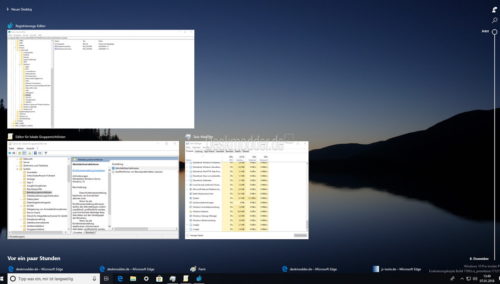
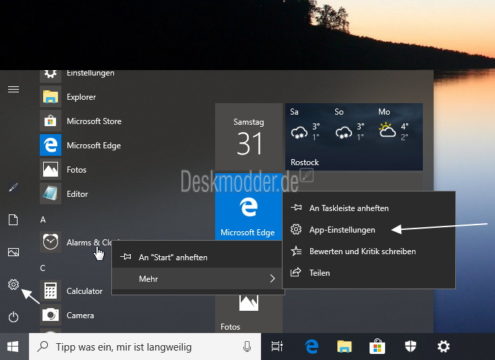
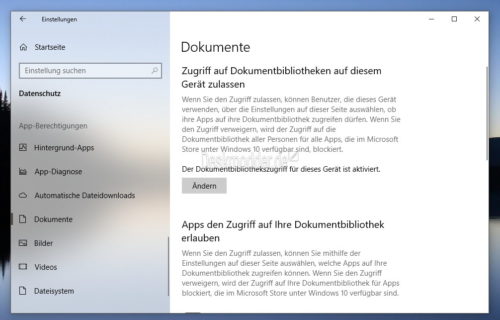
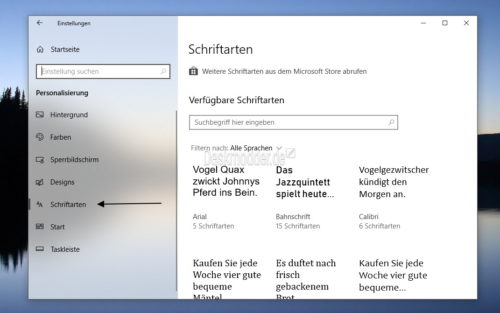
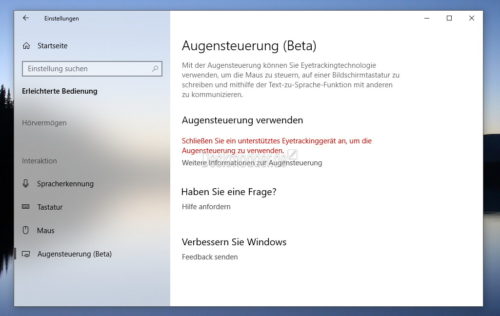
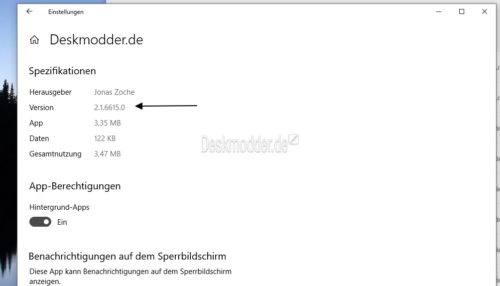
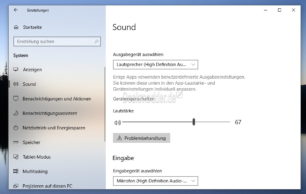
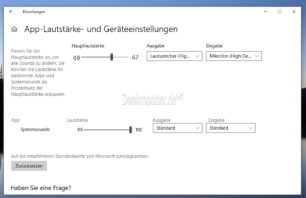
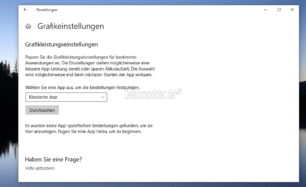
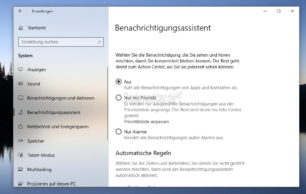
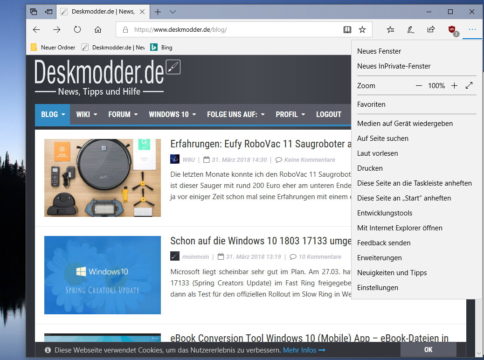







NIC-Teaming mit Intel Adaptern ist durch die 1803 wieder leider nicht möglich
write:bin gespannt, ob ‚Drive Letters First‘ hierbei wieder geschrottet wird …
gepostet mit der Deskmodder.de-App
Wurde bei mir in noch keiner Version geschrottet.
Alle Einstellungen mit winreducer ex100_x64.
@Skywriter, geht auch mit einfachem Regeintrag,
————————————————-
Windows Registry Editor Version 5.00
[HKEY_LOCAL_MACHINESOFTWAREMicrosoftWindowsCurrentVersionExplorer]
„ShowDriveLettersFirst“=dword:00000004
————————————————-
Explorer neu starten und dann sind alle Buchstaben vor dem Laufwerksnamen
Hier die Änderungen (in englisch), was sich alles in Edge geändert hat:
https://developer.microsoft.com/en-us/microsoft-edge/platform/changelog/insider/
Ich finde ums verrecken keine Heimnetzwerkeinstellungen mehr. obwohl ich alles auf privat habe!
Hast du oben denn gelesen, was dort steht?
Da hat sich einer die Mühe gemacht die Ersatzlösung zu beschreiben, Schritt für Schritt
https://www.drwindows.de/windows-10-desktop/140439-windows-10-netzwerk-ohne-heimnetzgruppe-herstellen-windows.html
Wobei Ersatzlösung eigentlich falsch ist, so kontrolliert hat man es eigentlich schon immer gemacht. Heimnetzwerk war ja eigentlich nur die DAU gerechte Umsetzung – bei der viel zu viel auf einmal, nach dem Motto Erde an alle verteilt wurde.
Das wichtigste!
Geht Classic-Shell noch ohne Probleme?
Die Entwicklung wurde ja leider offiziell eingestellt. Wenn auch jetzt open-source hat sich da bis jetzt noch keiner gefunden der das Projekt „offiziell“ weiter macht.
Wenn Classic Shell den Dienst verweigert weil MS mal wieder meint das Rad neu zu erfinden dann wäre das für mich der Punkt wo ich absolut keine Update mehr einspielen werde!
Soll noch funktionieren. Würde ich aber vorab erst deaktivieren / Update machen und dann wieder aktivieren.
Ja geht definitiv, meldet sich wie gewohnt das es sich selbst aktualisieren muss und übernimmt dann alle Einstellungen von der 1709
Nimm doch einfach: http://www.startisback.com/ wurde auch für die RS4 bereits aktualisiert und funzt generell 1a.
Bist du wahnsinnig? So viel Geld für eine Software ausgeben?
3 Euro ist viel Geld?????????
ich hab 4.70 bezahlt für Star10 von Stardock.com UND was will ich mit einer win 10 Scrolllieste oder eine Classic Shell wo nicht mehr weiterentwickle wird, tja hätte er was verlangt würde es noch leben.
Alles gratis wolle Geiz ist geil.
Heimnetzwerk ? was ist das
was ist das  – oder anders ausgedrückt – hab ich noch NIE gebraucht
– oder anders ausgedrückt – hab ich noch NIE gebraucht 
Wie gewohnt mit Freigaben ( ähnlich wie man es ja auch bei Routern macht ) – das klappt auch mit mehreren Rechnern untereinander – sowohl über Lan als auch über WLAN
Wurde sogar Solitär-Spielesammlung aufgepeppt.
Was aber immer noch nicht funktioniert: Über das Surface-Dock der kurzzeitige Microausfall des Ethernet -Netzwerkadapters. Sehr ärgerlich!!!!!!!! Bluetooth-Design-Mouse von MS fällt auch immer wieder aus (nach einer Benutzerpause)
Timeline würde ich gern ausprobieren; geht aber leider nicht. Nur Taskview in der Timeline-Ansicht.
Ansonsten sieht es schick aus und insgesamt scheint es ’snappier‘ zu sein.
Ja, ja – weise Worte. Freude und Leid liegen bei Win N° 10 eng beieinander, grins! Auf was freut sich Herr Hugo (nicht)?
– Timeline > ob mir das was bringt? Man wird sehen…
– „…Zugriffe für die Ordner Dokumente, Bilder, Videos und für das Dateisystem ganz speziell und auch App-abhähig einstellen…“ – tja, selbst wenn die App zugreift: finden wird sie da nicht viel bzw. „0“ von mir…
– Schriftarten? Man wird sie schon iwi finden, falls nötig…
– Erleichterte Bedienung? Noch kann ich Win auch erschwert bedienen…
– Edge wird noch besser? Ja isses denn möglich?
– ohne Tweak 10 Kontakte? Na toll…
– Spielegruppe? Heimnetz Explorer? Nienicht benutzt
– „Wer schon neugierig geworden ist“…
…Herr Hugo kann seine Neugier leicht bis 10.4. bezähmen. Die „Welle“ wird er aber doch nicht abwarten, sondern seinen USB-Stick zeitnah mit 1803 befüllen…
…dass 18H1 heißen würde, wenn MS es schon so nennen täte. Erstes Vorfazit: Herr Hugo vorfreut sich nicht wie doll über 1803, er nimmt es hin – ungefähr so, wie das Wetter, da kann man auch nicht viel machen.
——————–
Wer aber neugierig ist, warum Herr Hugo tief in der Nacht bzw. ganz früh morgens kommentiert, dem sei gesagt: Hugo war am 31.3. früh müde, ist ~ 23:00 ins Bett und kurz nach 04:00 am 1.4. wieder aufgewacht. Etwas später wird er sich einen Morgenfilm vom NAS reinziehen.
Jaja Hugo ich sehe dich schon in 30 Jahre noch mit Win 7 basteln, das es noch auf ein neuen Rechner geht. aber wenn man ja nur so ein paar Minuten unter win 10 verbringt ist klar das man es nicht kennt. wow
bis seit 2014 unter win 10 da noch mit win 7 ultimate als Haubsystem. 8 und 8.1 ausgelassen, 1.1.2015 komplett umgestiegen auf win 10 1 Woche später konnte ich win 7 nicht mehr sehen.
Du wirst es noch erleben, das Win10 mein Haubsystem auf meinem Haubrechner wird. Und als einer der ersten erfahren – weil ich es dir ungefragt unter einem deiner Kommentare mitteile, egal, was der Artikel zum Inhalt hat.
ich verstehe die Timeline nicht, die muss man(n) doch konfigurieren können…
1.)zB. werden bei mir „nur“ EDGE Webseiten angezeigt und keine aus Firefox.
(ich nutze kein Edge, man muss das doch einstellen können ?)
2.) Werden „nur“ BING Suchen angezeigt, ich nutze Google
3.) Soll die Timeline doch auch den Stand von Programmen anzeigen können, sodas man zB. an einer Word-Arbei weiter machen kann… Ich seh davon nix !!!
Was also mache ich Falsch ?
cu. Willy3333
Oben Links „Alle Aktivitäten anzeigen“.
Hallo@Willy3333,
bei mir werden sowohl Firefox Seiten als auch Docx, Txt und Pdf Dokumente angezeigt, ebenso Videos und Musik Dateien!
nö, bei mir nicht…
nur Bing und Edge Seiten und ganz oben eben die Programme de grade offen sind,
aber nicht die Programme die gestern oder vorgestern offen waren !
(wie kann ich hier Bilder anfügen ?)
Bilder selbst kannst du hier NICHT direkt einfügen, nur irgendwo hochladen und dann hier verlinken
Bei mir wird die Timeline auch nicht so angezeigt wie auf dem oben gezeigten Bild. Es erscheinen nur die geöffneten Programme als Fenster, aber keine Übersicht der bereits schon mal geöffneten Programme oder Fenster. Habe ein Update über die Windows 1803 ISO gemacht. Alles funktioniert bisher gut, nur die Timeline irgendwie nicht so richtig. Auch habe ich in „Einstellungen – Datenschutz – Aktivitätsverlauf“ keinen Schieber um das verknüpfte Microsoft-Konto für die Timeline ein-/oder auszuschalten.
Hab das selbe Update in meiner VMware mal über das alte 1709 drüber gespielt. Dort läuft die Timeline. Auch kann ich dort das verknüpfte Microsoft Konto aktivieren bzw. deaktivieren. Was ist da falsch, bzw. muss noch eingestellt werden damit die Timeline geht? Hat jemand das gleiche Problem bzw. kann weiter helfen?
dann bin ich wenigstens nicht alleine damit, es scheint sich nämlich diesbezüglich
nichts mehr zu tun bei deskmodder.de
Die Leute hier sind warscheinlich schon längst wieder 3 Probleme weiter….
cu. Willy3333
ok, scheinbar habe ich nicht alleine das Problem. Danke an Willy3333 für das Feedback! Offenbar noch ein Bug in der 1803. Hoffe mal auf einen Patch in den nächsten Wochen, wenn die 1803 offiziell ausgerollt wird…
Wie das genau funktioniert hab ich auch noch nicht herausgefunden. Man muss wohl „intensiv“ mit Windows arbeiten damit nach und nach der „Cache“ mit den Daten gefüllt wird.
Ups, jetzt hab ich mich verklickt. Sollte ne Antwort für Rene sein.
Danke für die Info. Habe das auch vermutet. Aber in meiner VMWare hat es sofort funktioniert, auch schon nach wenigen Minuten. In meinen richtigen Windows tut es das allerding nicht. Die 1803 läuft ja schon seit ein paar Tagen bei mir. Da müssten doch schon ein paar Einträge ersichtlich sein. Auch der fehlende Schalter zum aktivieren/deaktivieren des Benutzerkontos macht mich stutzig. Offenbar ist da was noch nicht richtig, die Frage ist nur was ???
Der Schieber für ein,- und ausschalten der Timeline ist aber vorhanden und funktioniert auch meines Erachtens einwandfrei – Nach einer Zeit kommt bei aktivierter Timeline auch die Abfrage ob man die Zeitspanne erweitern
– Nach einer Zeit kommt bei aktivierter Timeline auch die Abfrage ob man die Zeitspanne erweitern
will ( glaube bis zu 30 tage ) – bei mir steht da nur nicht viel drin – weil gerade erst aktiviert
https://drive.google.com/drive/folders/1UjJ6l0azPN6J6nJBxgSoRS24hAHT63hU
Puuuhhh noch mal Glück gehabt – hätte ich doch fast ein Bild verlinkt wo mein Klarnamen-Email drin steht
– hätte ich doch fast ein Bild verlinkt wo mein Klarnamen-Email drin steht  – „bissel Datenschutz“ muss ja auch sein
– „bissel Datenschutz“ muss ja auch sein 
Nö, so schaut es bei mir leider nicht aus. Eher so:
http://www.bild.me/bild.php?file=6719402Picture0001.png
Kein Schieber zum aktivieren oder deaktivieren vorhanden
Allerdings kurios, da fehlt ein Schalter – mal versucht dieses „Problem“ mit einem Inplace zu „korrigieren“ ?
OOOhhh ich „Dummerchen“ bin ja hier im Tread 17133 – ich habe ja MOMENTAN als ich die Bilder machte schon die RS5 17634 gebootet
bin ja hier im Tread 17133 – ich habe ja MOMENTAN als ich die Bilder machte schon die RS5 17634 gebootet  – da funktioniert die Timeline auf jeden Fall
– da funktioniert die Timeline auf jeden Fall 
Aber das läßt mir keine Ruhe – les ich halt mal das SystemImage 17133.1 zurück
Ich habe das Problem auch. Gestern Inplace Upgrade von 1709 gemacht, alles läuft rund soweit bis auf die Timeline. Bei mir wird sogar das Konto angezeigt, aber es fehlt der Schieberegler.
Siehe hier: https://abload.de/img/win-activitydaord.png
In der Taskleiste steht über dem Symbol nur Taskansicht, es lässt sich auch über die Gruppenrichtlinie nichts bewegen. Sehr merkwürdig. Das „Königs-Feature“ funktioniert nicht.
Aber laut deinem Bild ist doch ein Schiebregler vorhanden. ? Was mir allerdings aufgefallen ist, ist dass auch bei mir beim Überfahren des Timeline Symbols in der Taskleiste auch nur „Taskansicht“ steht. Will nicht unbedingt die RS5 17634 drüber bügeln müssen, zumal noch nichtmal richtig Final sondern nur Preview.
Ja, der Schieberegler für das Konto. Aber es fehlt der für das Ein- und Ausschalten der Timeline. Der soll ja laut Manny vorhanden sein.
Ich wäre ja schon froh wenn der Schiebregler für’s Konto angezeigt werden würde. Er zeigt ja noch nicht mal das Konto in der Liste an. Das ist ja schon ein großes Problem und daran wird es warscheinlich auch liegen, das die Timeline nicht funktioniert. Offenbar ist sie nur im Taskansichts-Modus. Naja, egal – ich geb’s erstmal damit auf. Alles andere funktioniert ja. Muss ich halt vorerst darauf verzichten. Hoffe es tut sich mal was in der nächsten Zeit und andere haben vielleicht selbiges Problem, so dass Microsoft reagiert und nachbessert. Vielen Dank erstmal!
Wie funktioniert das mit einem Inplace? Kenn mich da nicht so aus.
ISO mounten / bereitstellen – dann im Windows Explorer die Setup.exe doppelklicken dann geht’s schon los – nur dran denken das auf jeden Fall Einstellungen private Daten übernemen ( oder so ähnlich ) nicht ausgestellt wird, sonst wird das ein CleanInstall
Und ich habe jetzt die 17133.1 drauf / zurück gelesen – dort ist aber trotzdem der Schalter vorhanden und die Timeline funktioniert
Hier mal die Anleitung
https://www.deskmodder.de/wiki/index.php?title=Inplace_Upgrade_Windows_10_schnell_reparieren
Der Screenshot diesmal ohne Transparenzen:
https://abload.de/img/zwischenablage016opbj.png
Beim Inplace wird die ISO als Laufwerk eingebunden und im laufenden System das Setup gestartet.
So ähnlich habe ich das auch gemacht. Nur das ich die ISO vorher auf DVD gebrannt habe und danach im laufenden System das Setup gestartet hatte. Habe damit aktuell die 1803 (Build 17133.1).
Nachtrag zur Timeline : So richtig hat es bei mir vorhin auch noch nicht geklappt, denke aber das es unter anderem daran liegt / lag das ich Cortana deaktiviert / deinstalliert hatte – Nach einem Inplace Update wurden mir wieder Sachen in der Timeline angezeigt die noch vom letzten Monat waren – aber erst nachdem ich in den Einstellungen den Schiebbeschalter für das Konto auf ein gestellt hatte !
https://drive.google.com/file/d/1c_B8f1UHF6Wo6QIS_Z7Lbb8vQ76aEC_a/view
Das einzige was ich noch nicht rausgefunden habe warum da nicht auch Dokumente drinstehen die in der Zeit bearbeitet habe das waren auch nicht gerade wenig – gerade Excell und Word fehlen da, aber denke die Einstellung finde ich auch noch
Mahlzeit allerseits,
ich habe mich schnell mal registriert, weil ich wahrscheinlich gerade die Lösung zumindest für das Problem von Willi3333 gefunden habe; ich hatte dasselbe.
Man muss folgende Einstellung aktivieren, wobei ich den Weg dahin leider nur auf Englisch wiedergeben kann, weil ich kein deutsches Windows installiert habe:
Settings -> Personalization -> Start -> „Show recently opened items in Jump Lists on Start or the taskbar“
Danach wurden zumindest bei mir nicht nur die Aktivitäten des Microsoft Browsers angezeigt, sondern auch die von anderen Apps, Word usw.
Viel Erfolg!
Stimmt – genau das war bei mir (auch) nicht eingeschaltet – jetzt geht es ??
sogar jedes einzelne Bild was ich in die Cloud geladen habe zeigt er jetzt an
Danke schonmal @rah-dm das du dich hier extrawegen meinem Problem angemeldet hast.
Dieser Schalter war bei mir an, ich habe den jetzt mal an-und wieder aus geschaltet,
jetzt ist zwar erst mal alles weg was ich die Woche gemacht habe (in der Timeline)
das heisst wohl jetzt erst mal wieder warten und ein bischen was tun, damit sich in der
Timeline was ansammelt… im Moment ist sie leer
cu. Willy3333
Wahnsinn – Leute fragt micht nicht wie, aber ich habe es irgendwie hinbekommen das die Timeline jetzt bei mir auch funktioniert. Hatte erst testweise mal eine 2 Benutzerkonto angelegt. Dort funktionierte die Timeline sofort. Also konnte es nur mit dem aktuellen Benutzerkonto Probleme geben.
Hab dann mal diverse Reparaturoptionen durchprobiert. Bei einer startete der Rechner anschließend neu und es stand was von „Update App 1 von 149“ da. Das lief dann durch und anschließend war die Timeline so wie sie sein sollte. Auch mein Benutzerkonto steht jetzt bei „Einstellungen – Datenschutz – Aktivitätsverlauf“ drin. Sogar mit Schiebeschalter ??. Jetzt bin ich zufrieden!
Welche Problembehandlung funktioniert denn? Thematisch passt nichts, ich habe mal die für den Store und WinUpdate durchlaufen lassen – keine Änderung.
Bei mir sind und waren alle Einstellungen wie von Euch beschrieben bereits aktiv, es kommt nach wie vor die Taskansicht. Läuft aber kein Task, dann steht da „Benutzen Sie ihren PC öfter, dann sehen Sie hier ihre Aktivitäten.“ oder so ähnlich.
Noch jemand eine Idee? Kann doch nicht wahr sein.
Jemand hatte irgendwo von einem Problem mit einem Alias-Namen berichtet: Sein Microsoft-Account war ursprünglich ein Hotmail.com-Konto. Er hatte dieses Hotmail-Konto dann umbenannt in ein Outlook.com-Konto mit der Konsequenz, dass Windows dieses Konto jetzt für die Timeline nicht mehr erkennen konnte. Vielleicht liegt es daran? Ist natürlich jetzt vollständig geraten.
Thx für den Input, mein Microsoft-Account läuft über Freenet, bisher gab es keine Probleme damit.
Ich habe vorhin in Virtual Box meine VM Win-Version 16.299.19 per Inplace aktualisiert und auch da bleibt die Timeline verschwunden. Die VM ist ziemlich jungfräulich eingerichtet, selbst ein neues Konto hilft nicht (wie bei Glückspilz Rene).
Könnte es vielleicht an der ISO liegen? Ich habe die von Roland aus der letzten Woche, also vor den ESDs. Kann nicht sein, oder?
Nein, daran liegt es nicht. Das Problem haben ja einige.